一、引言
在现代工作、学习与知识传播的多元场景中,PPT 已然成为不可或缺的信息载体。将 PPT 内容录制下来,其用途广泛,从教师精心打造线上教学课件,到职场精英分享项目方案,再到培训师筹备培训素材等。而获取优质的 PPT 录制成果,关键在于选择合适的录屏软件。以下将详细剖析 4 款实用录屏软件及其录制 PPT 的具体步骤。
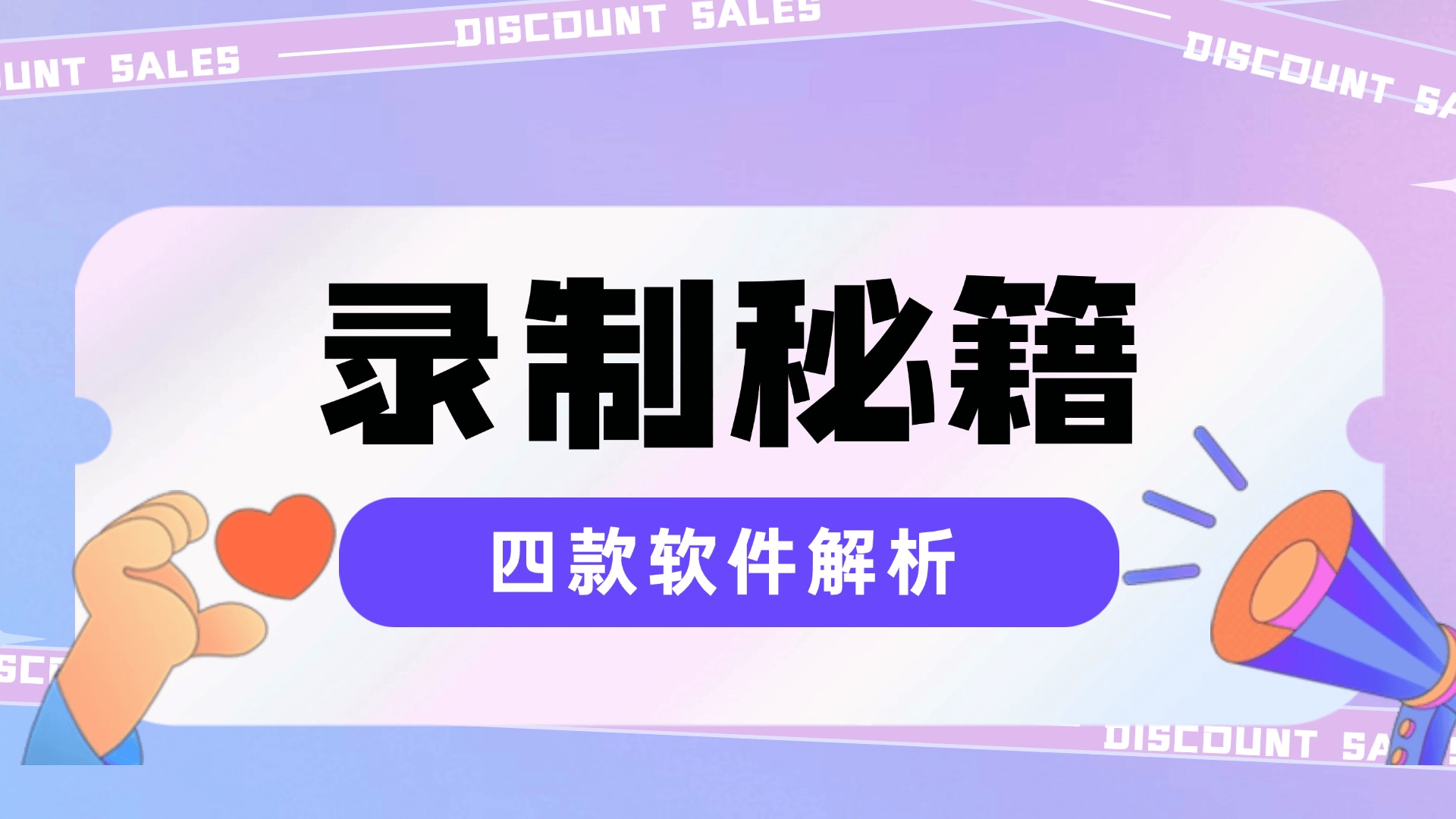
二、WPS 自带录屏功能
- 便捷集成优势WPS Office 是大众熟知且广泛运用的办公软件,其内置录屏功能为用户带来极大便利。直接融入办公软件体系,对于习惯使用 WPS 处理文档和演示文稿的用户,无需另行安装软件即可开启录屏操作。
- 强大录制与设置功能该录屏功能可满足一般性录制需求,无论是 PPT 的动态切换效果展示,还是同步录制讲解音频,均能轻松实现。在录制区域选择上,用户既可以选择全屏录制,全方位展示 PPT 演示界面;也可精准选取特定区域进行录制,灵活性强。并且支持添加摄像头画面以及声音,方便用户进行个性化设置。
- 简易操作流程操作流程简洁明了,对录屏新手极为友好,能够迅速上手并完成 PPT 内容录制工作。其快捷键为 F7(开始 / 停止录制)、F8(暂停 / 恢复录制),在使用 WPS 进行文档编辑或演示文稿制作时,如需快速录制屏幕内容讲解相关操作,快捷键即可发挥作用。
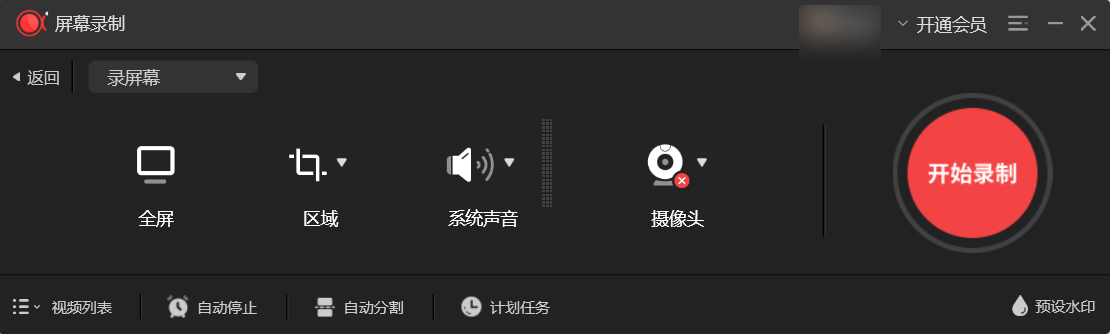
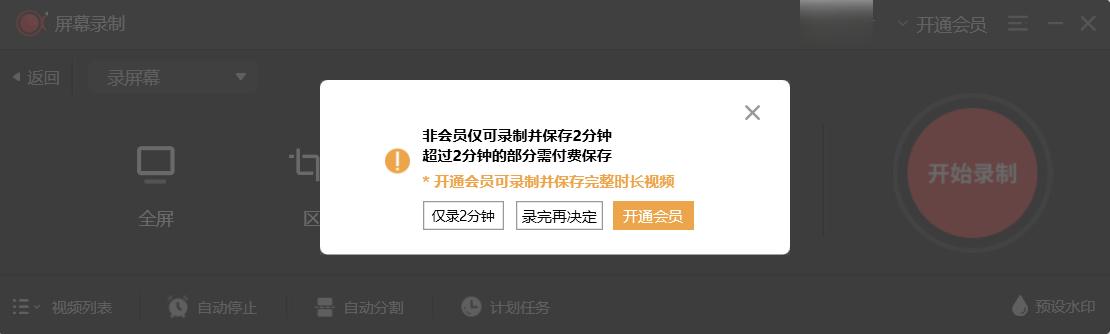

三、嗨格式录屏大师
- 专业功能特性作为专业级录屏软件,嗨格式录屏大师以功能强大、丰富著称。界面设计简约清晰,各个功能模块布局合理,即便是初次使用者也能快速定位所需功能。
- 多样化录制模式与优质音频处理在录制 PPT 时,提供多种录制模式供用户根据实际需求选择。全屏录制模式可完整呈现 PPT 页面内容与布局;区域录制模式能精准锁定重点展示部分,避免无关区域干扰。音频处理表现卓越,支持多种音频输入源选择,可清晰、流畅录制系统声音与麦克风讲解声音,保障声音高保真。
- 灵活参数设置与实用视频编辑功能允许用户自定义视频各项参数,分辨率涵盖从标清到高清乃至超高清,帧率和码率也能依据网络环境和存储需求灵活调整。尤为突出的是,软件配备实用视频编辑功能,完成 PPT 录制后,用户可直接在软件内进行视频剪辑、添加字幕、标注重点内容以及添加水印等操作,实现从录制到后期处理一站式服务
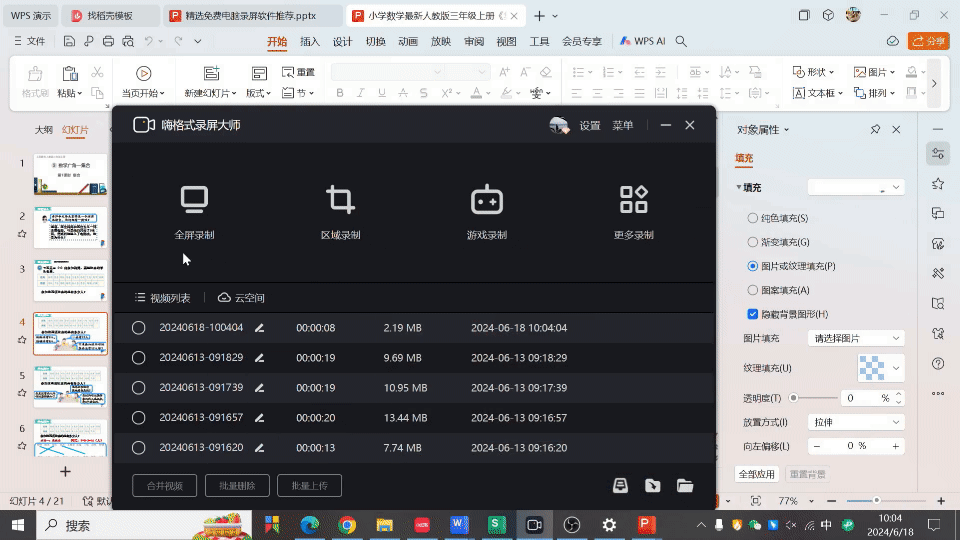
详细操作步骤
- 步骤一:打开软件后,依据需求选择合适录制模式,如全屏录制。按需开启系统声音、麦克风和摄像头,以完整捕捉录制过程中的声音和画面。
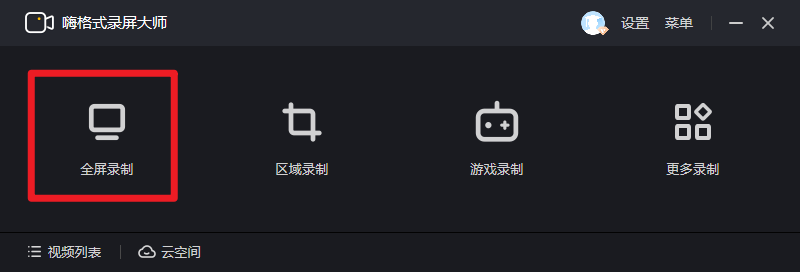
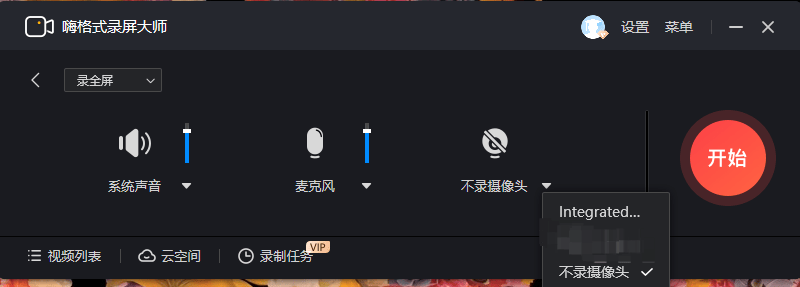
- 步骤二:保持界面状态,打开待录制的 PPT。通过快捷键(如 Alt + 1 开始录制,Alt + 2 结束录制)进行操作。同时,软件内置轻量级视频编辑功能,可导入外部视频片段进行编辑合并,添加字幕等,让教学视频更专业生动。
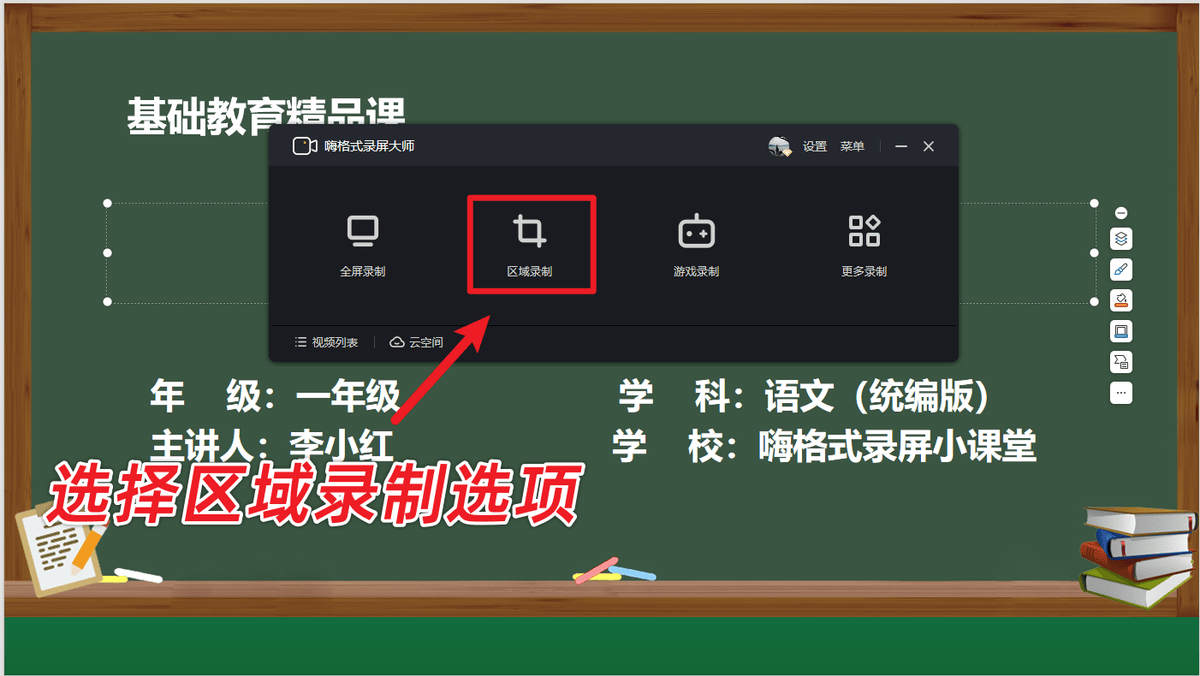
此外,嗨格式录屏大师内置了轻量级的视频编辑功能,您可以轻松导入外部视频片段,进行编辑合并,甚至添加字幕,使您的教学视频更加专业和生动。
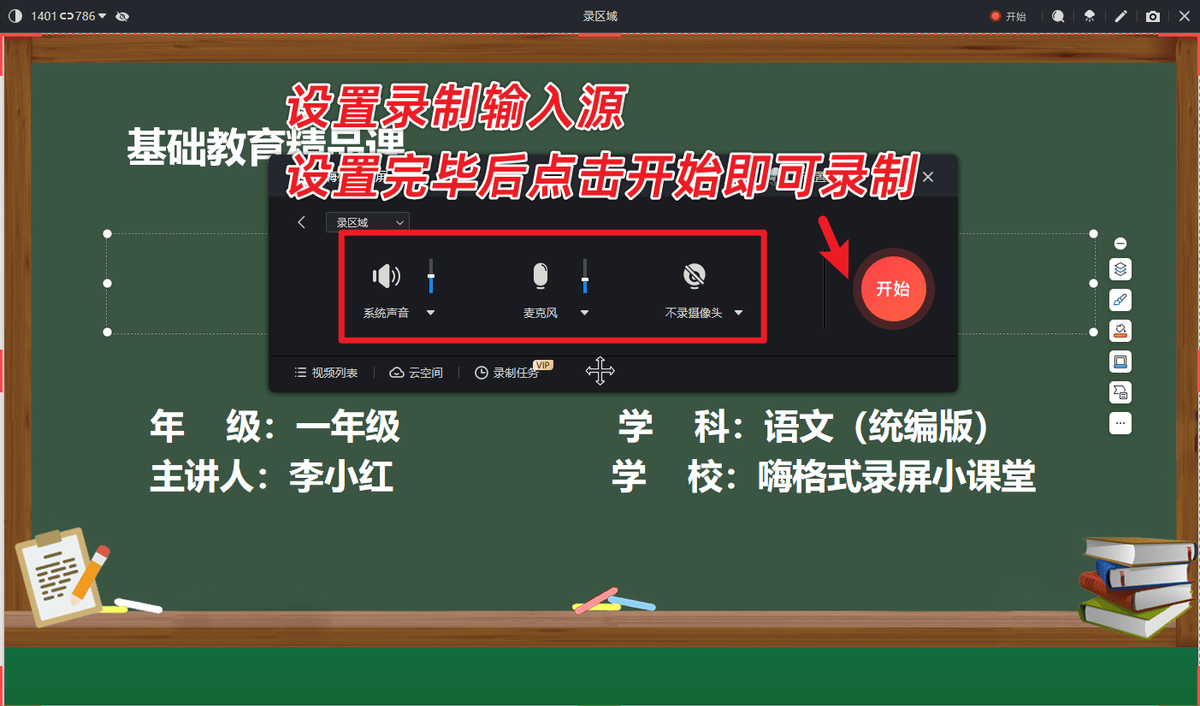
四、旺课
- 专注教育领域优势旺课专注于课程录制领域,在 PPT 录制方面独具优势。针对教育和培训场景深度优化,为教师、培训师等专业人士提供稳定、高效的录制解决方案。
- 稳定流畅录制与多样模式选择软件运行稳定可靠,录制过程中能确保 PPT 流畅播放,杜绝卡顿、掉帧问题,保障录制视频的连贯性与完整性。在录制模式上,提供多种选择以契合不同教学和演示需求。可仅录制 PPT 页面内容,呈现清晰简洁画面;也可开启摄像头和麦克风,同步录制讲解者画面和声音,增强互动感与真实感。
- 智能音频处理与便捷后期编辑音频录制具备智能降噪功能,有效过滤环境噪音,突出讲解声音和 PPT 自带音效,使音频清晰可闻。同时支持在录制后的视频中添加课程相关信息,如课程标题、章节标识、知识点标注等,便于后期整理分类,打造专属课程资源库。还可根据录制需求选择多样场景布局,自由导入背景图片素材,随意调整大小和位置,设计个性化讲课场景,多种场景分类一键快速切换。
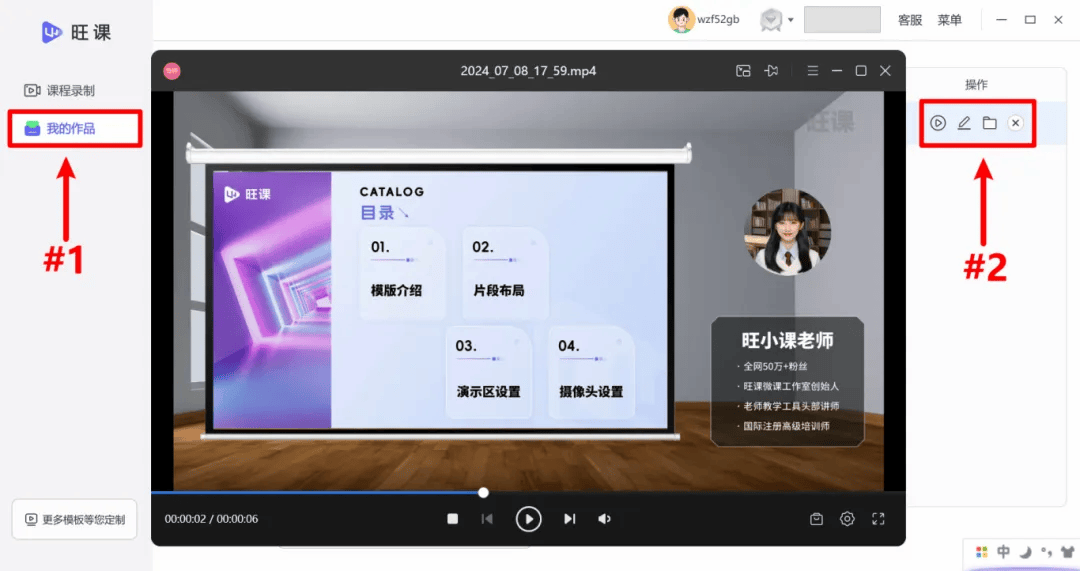
根据录制需求,多样的场景布局可供选择,当然也可以自由导入背景图片素材,随意拖拽大小和位置,设计适合自己的讲课场景,多种场景分类一键快速切换。
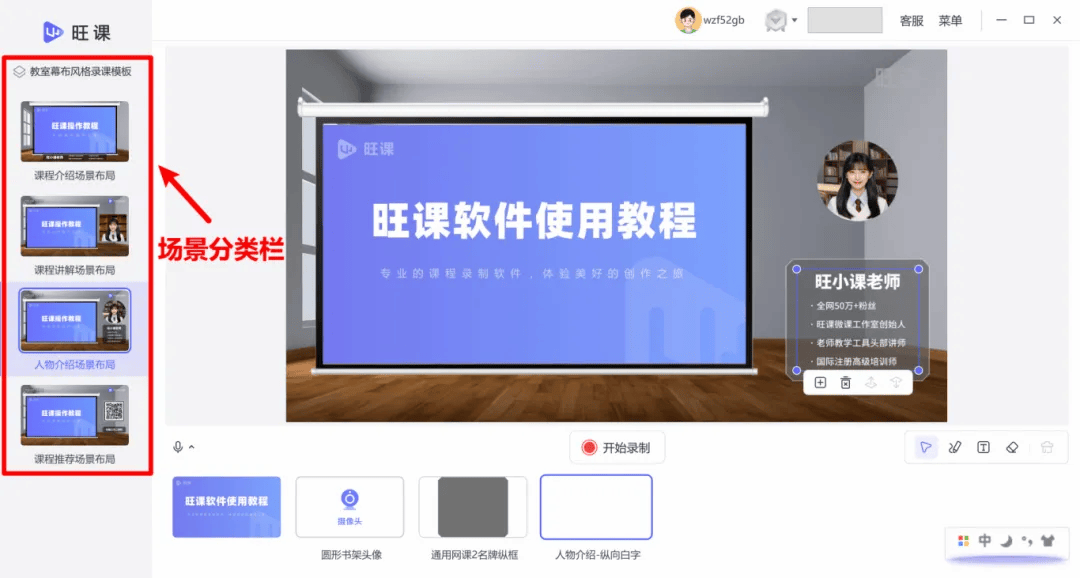
五、OBS Studio
- 免费开源与强大功能特性OBS Studio 是免费开源的强大录屏软件,深受技术爱好者和专业人士喜爱。以高度灵活性和可定制性闻名,为用户提供丰富个性化设置选项。
- 精准窗口捕获与强大音频设置在录制 PPT 时,"窗口捕获" 功能可精准锁定 PPT 所在窗口,无论窗口如何移动、切换或被其他程序遮挡,都能稳定录制。音频设置功能强大,用户可自由选择录制系统内部声音、麦克风声音或两者同时录制,还能对音频输入音量大小、音频轨道等进行详细调整。
- 高级定制与直播推流功能虽软件界面相对复杂,但对于熟悉录屏原理和具备一定技术基础的用户,可实现各种高级定制需求。如通过设置场景切换、添加滤镜效果、调整视频编码参数等操作,制作出专业水准的 PPT 录制视频。同时支持直播推流功能,若用户有实时直播分享 PPT 录制内容的需求,也能完美满足。
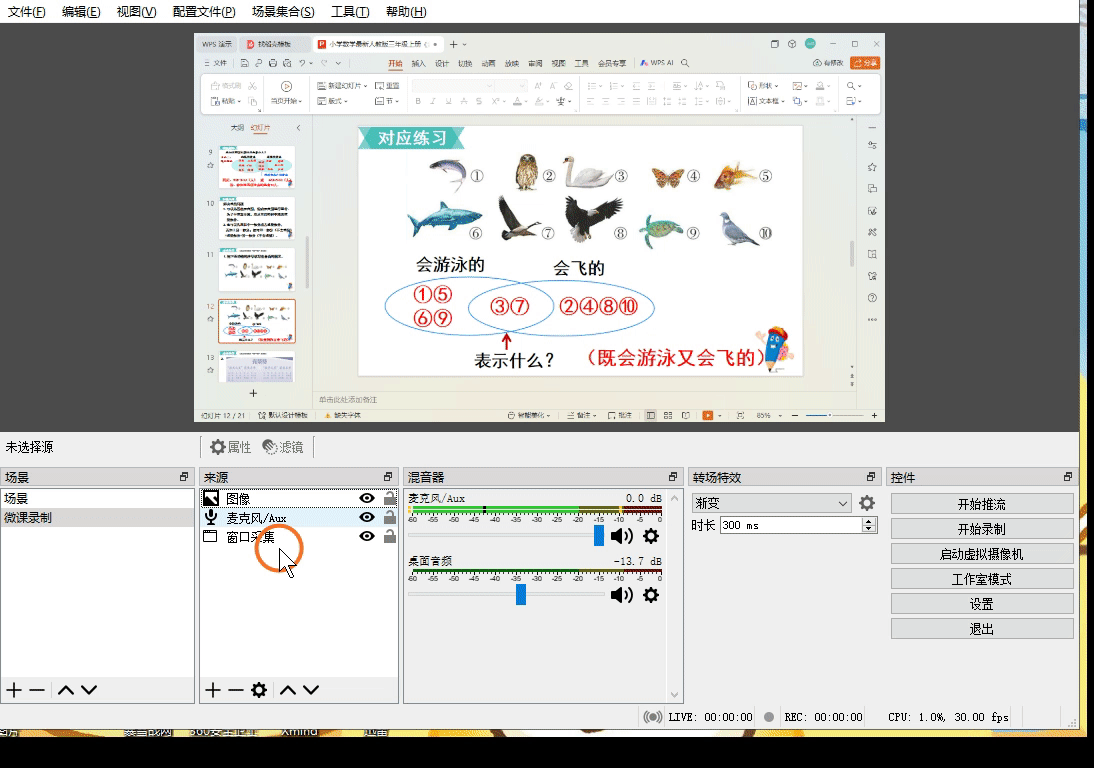
六、总结
这 4 款录屏软件在 PPT 录制方面各有所长。用户可依据自身具体需求、操作习惯以及技术水平,选择契合自己的软件,开启高效的 PPT 录屏之旅。